CE-Rika | Gefährdungen identifizieren | Tutorial
Ziel der Risikobeurteilung ist die Reduzierung von Risiken, die von einer Anlage ausgehen und damit ein maximal sicheres Produkt zu entwickeln. Für die Möglichkeit einer Bewertung der Reduzierung brauchen wir eine bestimmte Grundlage. Diese Grundlage ist die Identifikation von Gefahrensituationen.
Was ist eine Gefahrensituation?
Eine Gefahrensituation in CE-Rika ist der Umstand, dass sich eine Person in einem Gefahrenbereich befindet in dem mindestens eine Gefahrenquelle wirkt und lediglich ein Ereignis eintreten muss, damit ein Personenschaden entsteht.
Mit dieser Defintion ist die Grundlage für die Risikoeinschätzung gelegt. Denn nun können wir zum einen die Situation initial bewerten und zum anderen die Reduzierung des Risikos durch die Maßnahmen bewerten. Dazu kommen wir im nächsten Tutorial, jetzt wollen wir uns erstmal ansehen, wie wir in CE-Rika eine Gefahrensituation ermitteln.
In CE-Rika gibt es einen Bereich in dem Gefahrenbereiche, Gefahrenquellen und Gefahrenereignisse inkl. ihrer Schadensart eingetragen werden können. Mit diesen Informationen können wir eine potentielle Gefahrensituation definieren. Potentiell deshalb, da wir noch keine Begründung dafür abgegeben haben warum sich die Person in dem Gefahrenbereich aufhält. Die Begründung ist erst dann gegeben, wenn wir der potentiellen Gefahrensituation auch Tätigkeiten der relevanten Personen zuordnen.
Wie identifiziere ich Gefährdungen in CE-Rika?
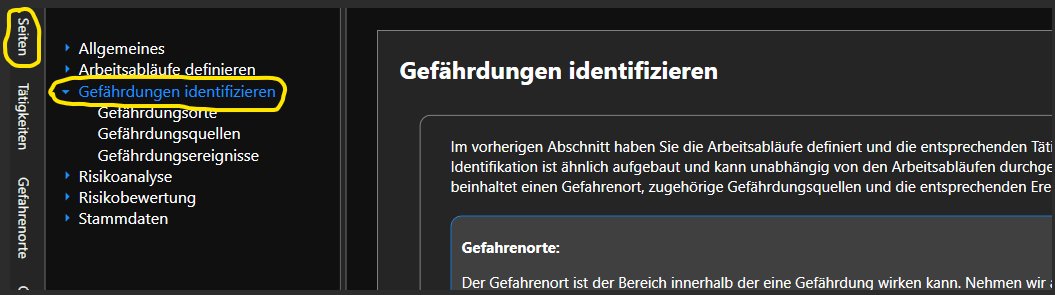
Für die Definition der Arbeitsabläufe in CE-Rika, steht im Seitennavigationsmenü der Punkt "Gefährdungen identifizieren" zur Verfügung. Dieser Punkt gliedert sich in die Unterpunkte "Gefährdungsorte", "Gefährdungsquellen" und "Gefährdungsereignisse". Wenn Sie auf den Punkt "Gefährdungen identifizieren" klicken, erscheint im Arbeitsbereich eine kurze Beschreibung zu diesem Thema. Wenn Sie auf einen der Unterpunkte klicken, erscheint im Arbeitsbereich eine Tabelle, in der Sie die Gefahrenorte, Gefahrenquellen und Gefahrenereignisse definieren können. Wir wollen die Abläufe nun Schritt für Schritt durchgehen.
Schritt 1: Wir erstellen einen Gefahrenort bzw. Gefahrenbereich
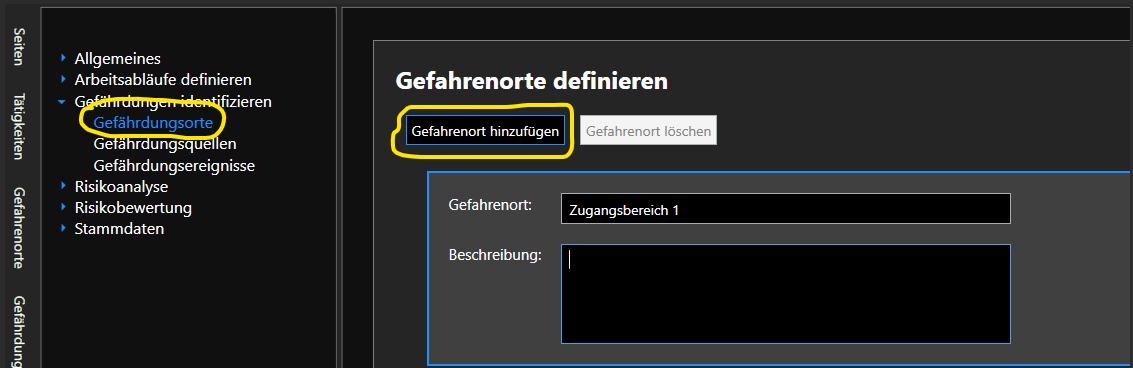
1. Klicken Sie im Seitennavigator auf den Punkt "Gefährdungen identifizieren → Gefahrenort".
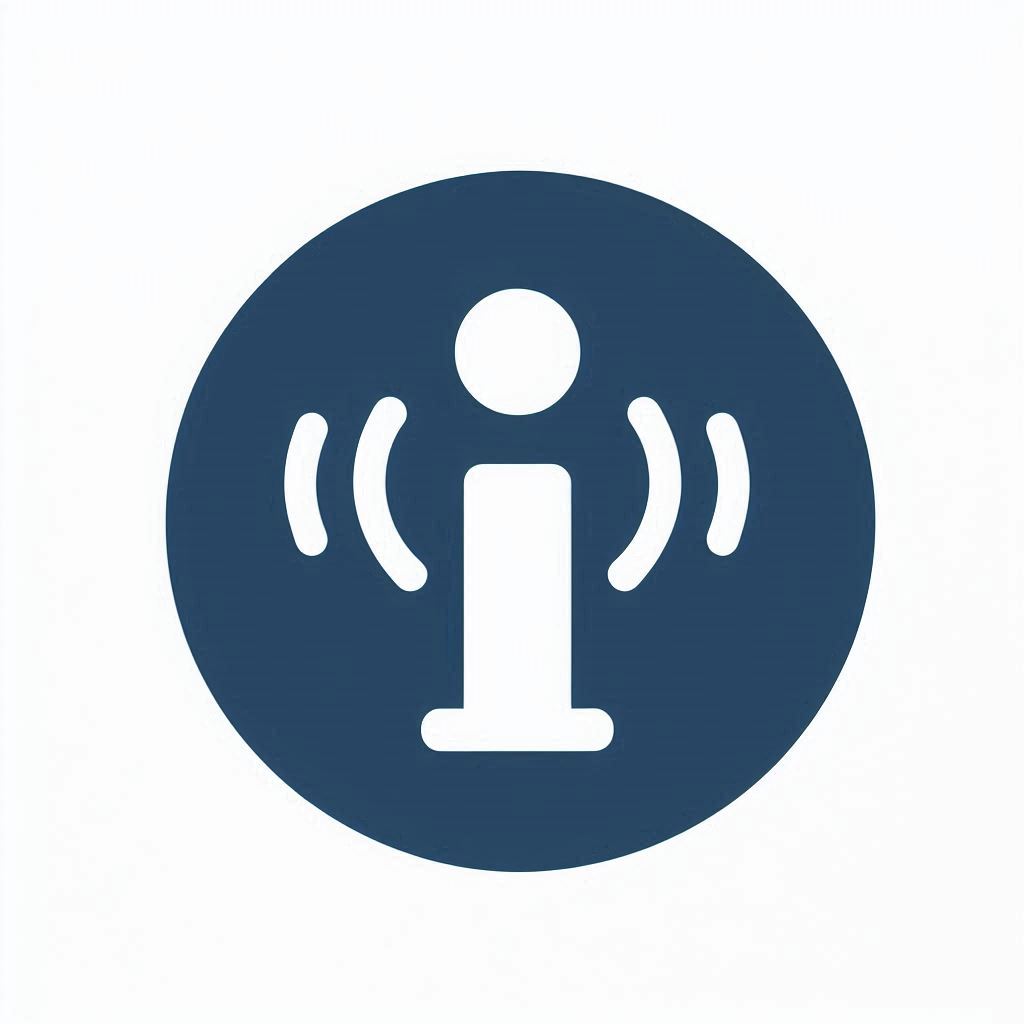 Hinweis:
Hinweis:
Im Arbeitsbereich erscheint nun eine Tabelle, in der Sie die Gefahrenorte eintragen können. Im oberen Bereich steht die Überschrift "Gefahrenorte definieren". Darunter befinden sich zwei Buttons: "Gefahrenort hinzufügen" und "Gefahrenort löschen".
2. Klicken Sie auf den Button "Gefahrenort hinzufügen".
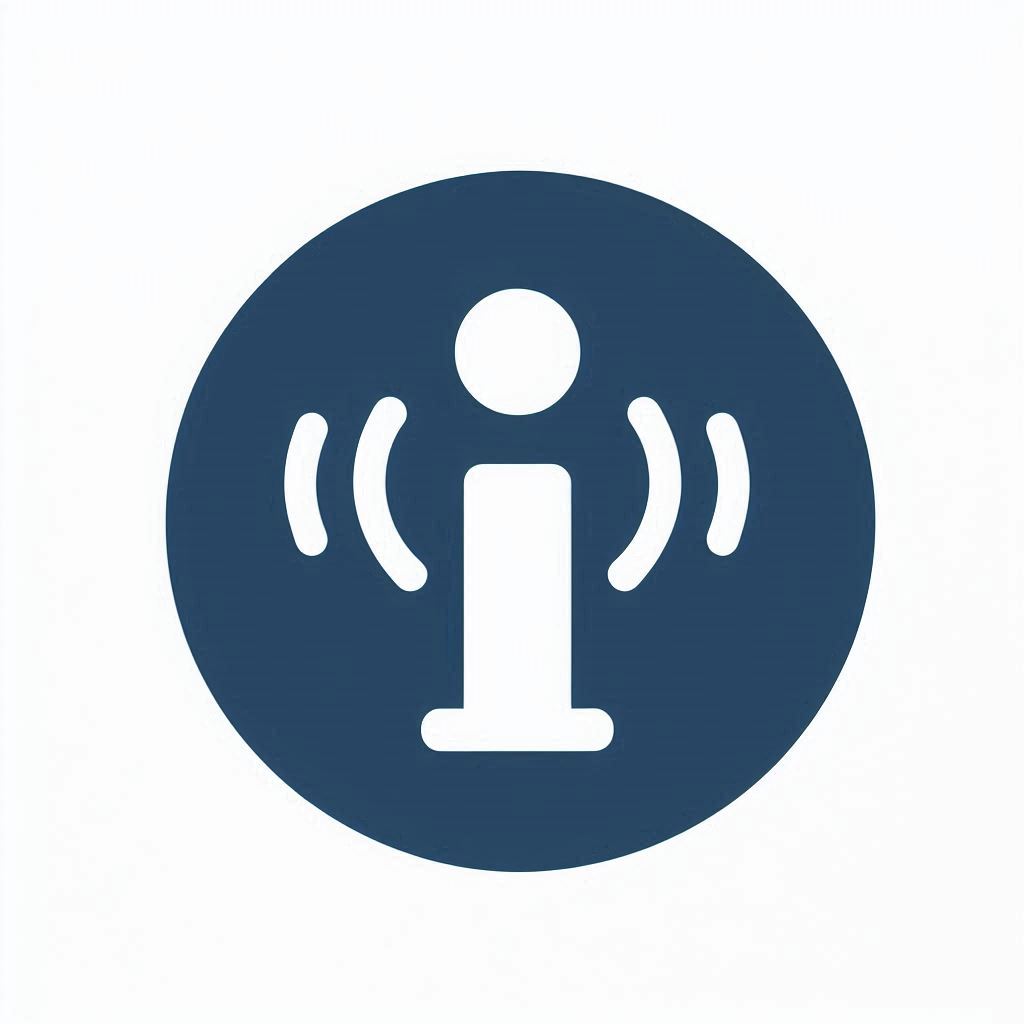 Hinweis:
Hinweis:
In der Auflistung des Arbeitsbereiches erscheint ein neuer Gefahrenort.
3. Geben Sie dem Gefahrenort einen eindeutigen Namen.
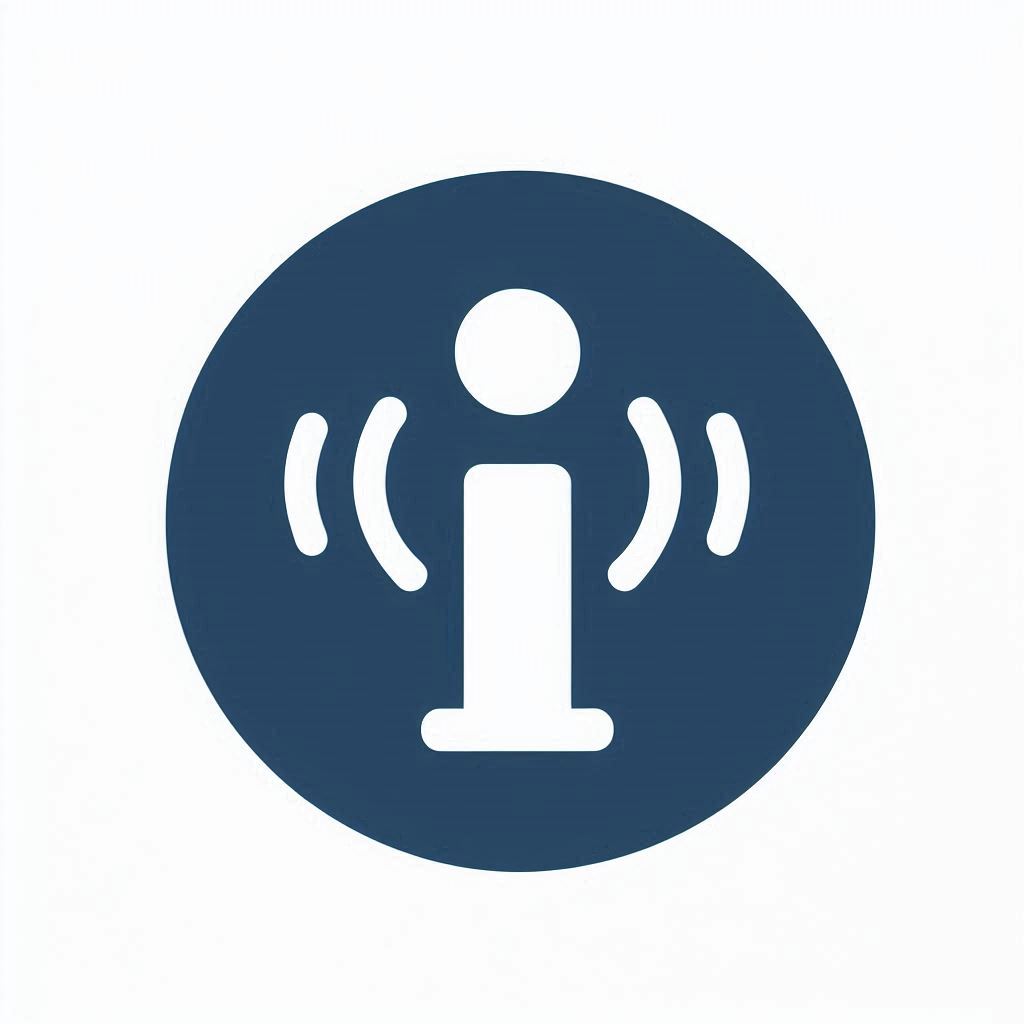 Sinvolle Benennung!
Sinvolle Benennung!
Es wird Ihnen mit großer Wahrscheinlichkeit bei komplexeren Anlagen schwer Fallen einen Bereich exakt zu definieren. Wählen Sie am Anfang der Risikobeurteilung den Bereich möglichst groß. Wenn Sie alle Gefahrenquellen und die entsprechenden Ereignisse zusammenhaben, können Sie die Gefahrenorte im Nachgang nach Wunsch konkretisieren.
4. Fügen Sie dem Gefahrenort eine kurze Beschreibung hinzu.
Schritt 2: Wir fügen einem Gefahrenbereich die Gefahrenquellen hinzu
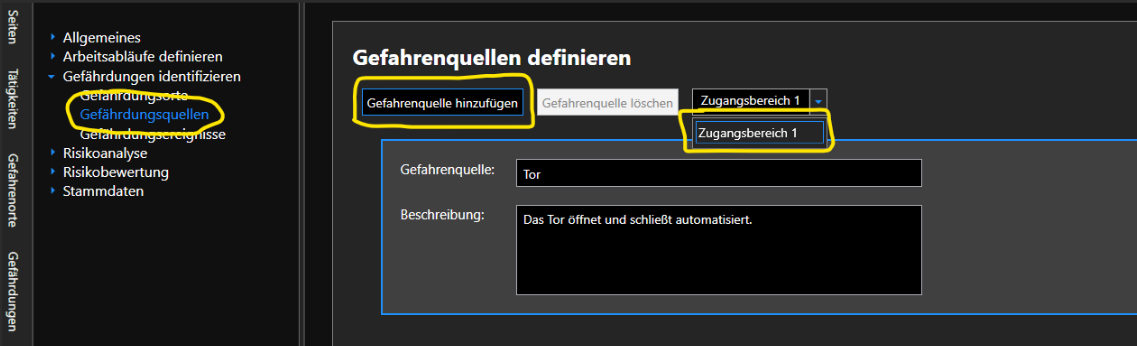
1. Klicken Sie im Seitennavigator auf den Punkt "Gefährdungen identifizieren → Gefährdungsquellen".
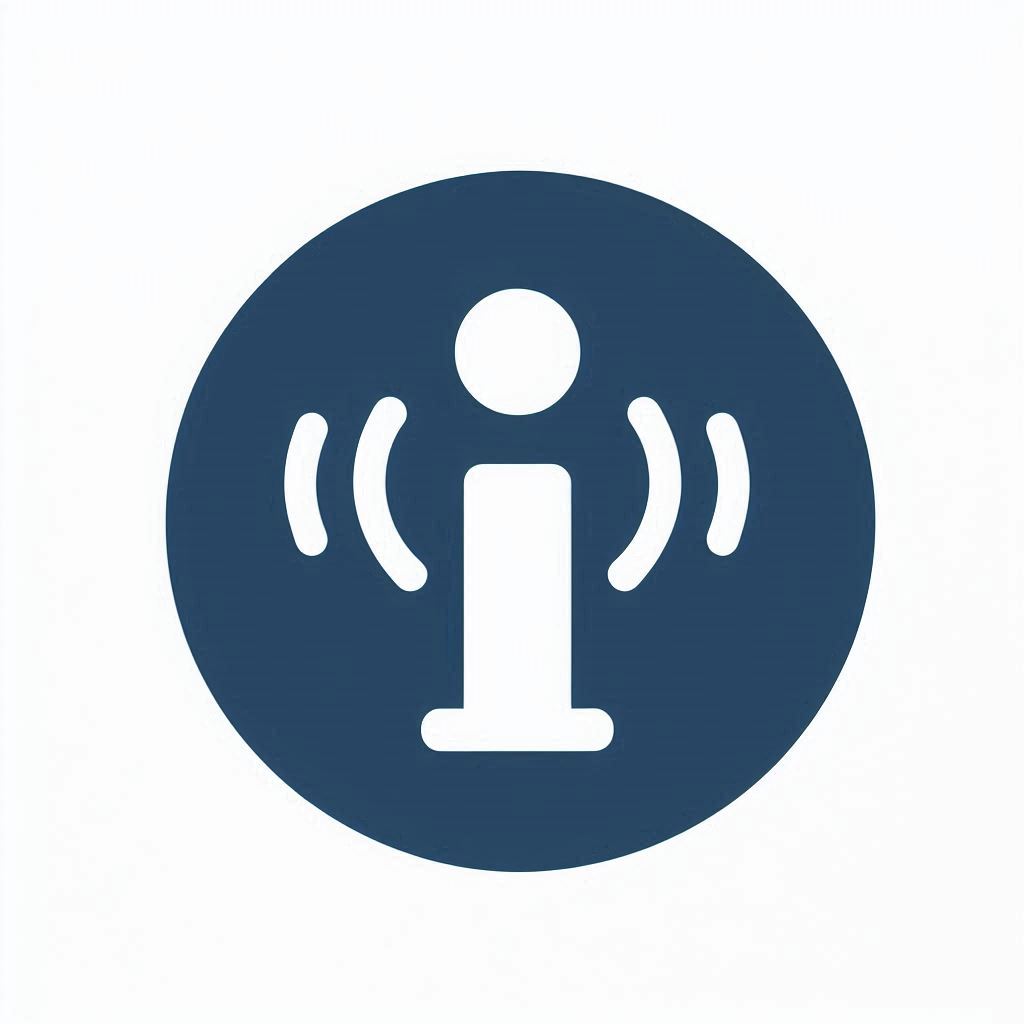 Hinweis:
Hinweis:
Im Arbeitsbereich erscheint nun eine Tabelle, in der Sie die Gefahrenquellen definieren können. Im oberen Bereich steht die Überschrift "Gefahrenquellen definieren". Darunter befinden sich zwei Buttons: "Gefahrenquelle hinzufügen" und "Gefahrenquelle löschen". Zusätzlich finden Sie hier nun auch eine Dropdown-Liste, in der Sie die Gefahrenorte auswählen können.
2. Wählen Sie in der Dropdown-Liste den gewünschten Gefahrenort.
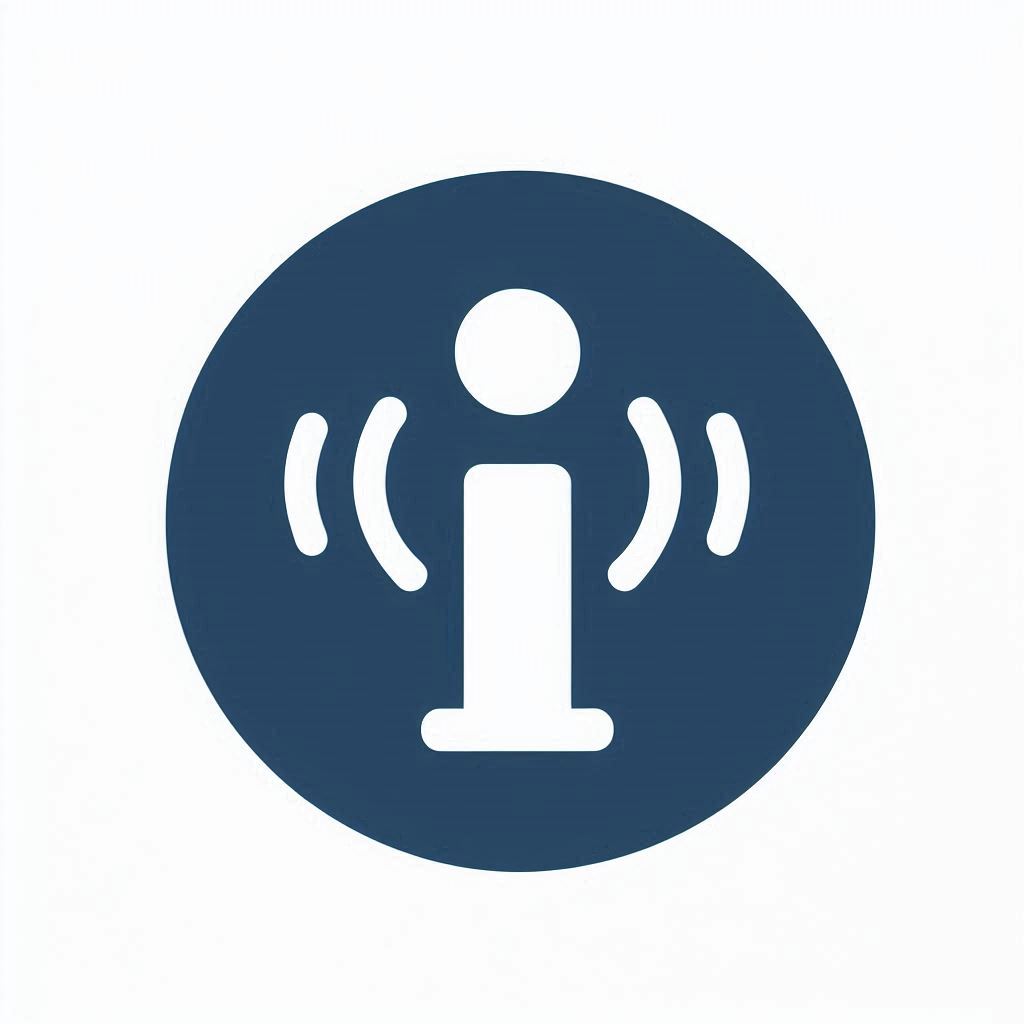 Hinweis:
Hinweis:
In der Auflistung des Arbeitsbereiches werden nur die Gefahrenquellen angezeigt, die zu dem ausgewählten Gefahrenort gehören.
3. Klicken Sie auf den Button "Gefahrenquelle hinzufügen".
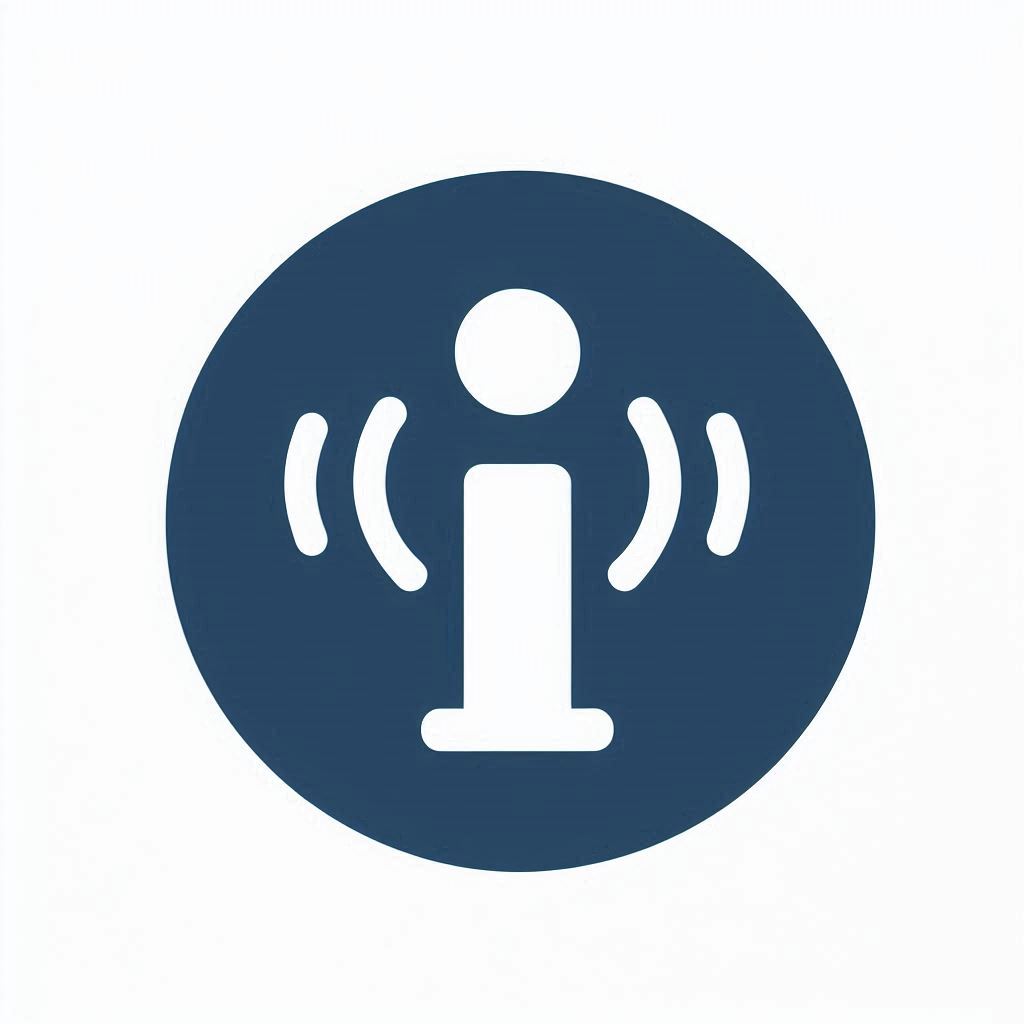 Hinweis:
Hinweis:
In der Auflistung des Arbeitsbereiches erscheint eine neue Gefahrenquelle, die nun dem Gefahrenort zugeordnet ist, welcher im Dropdown-Menü ausgewählt ist.
4. Geben Sie der Gefahrenquelle einen eindeutigen Namen.
5. Fügen Sie der Gefahrenquelle eine kurze Beschreibung hinzu.
Schritt 3: Wir erstellen Gefahrenereignisse

1. Klicken Sie im Seitennavigator auf den Punkt "Gefährdungen identifizieren → Gefährdungsereignisse".
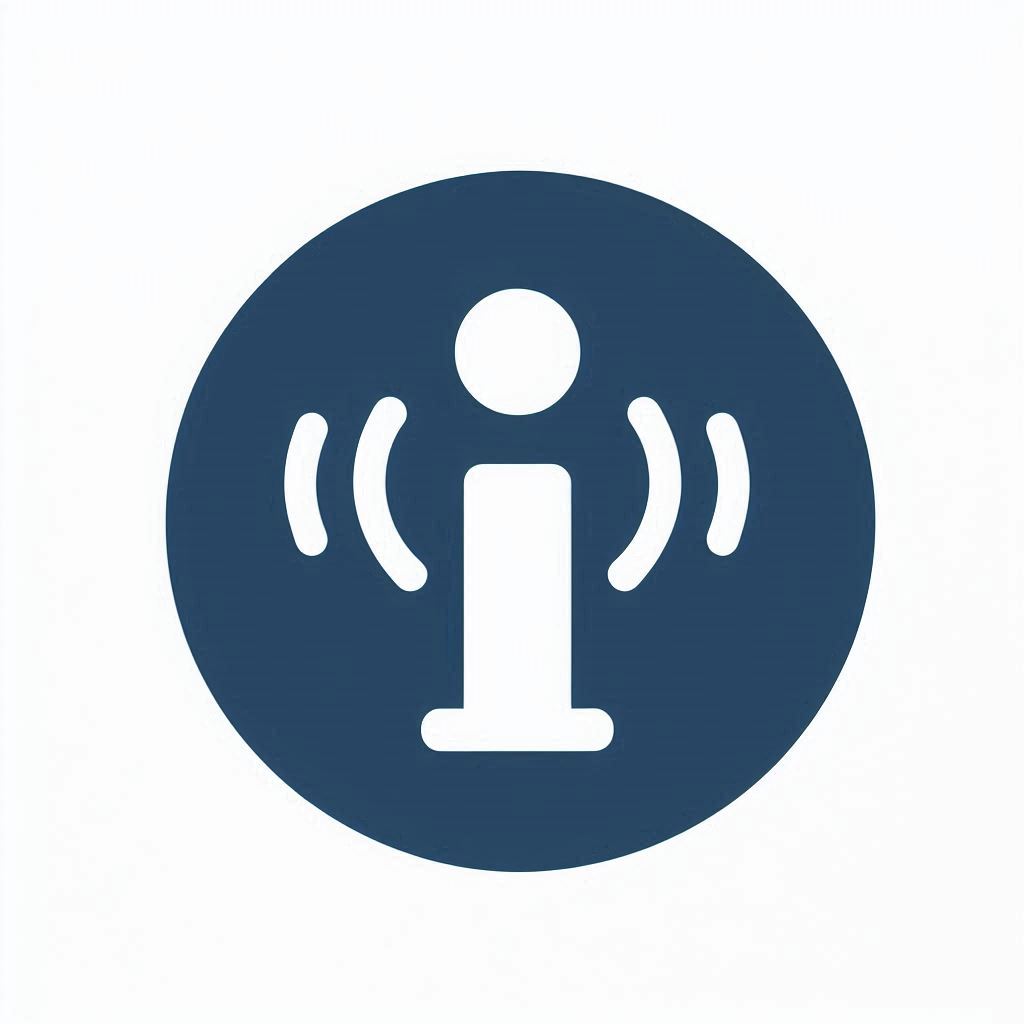 Hinweis:
Hinweis:
Im Arbeitsbereich erscheint nun eine Tabelle, in der Sie die Ereignisse definieren können. Im oberen Bereich steht die Überschrift "Gefährdungsereignisse definieren". Darunter befinden sich zwei Buttons: "Ereignis hinzufügen" und "Ereignis löschen". Zusätzlich finden Sie hier nun zwei Dropdown-Listen, in der Sie den Gefahrenort und Gefahrenquelle auswählen können.
2. Wählen Sie zuerst den Gefahrenort in der Dropdown-Liste aus".
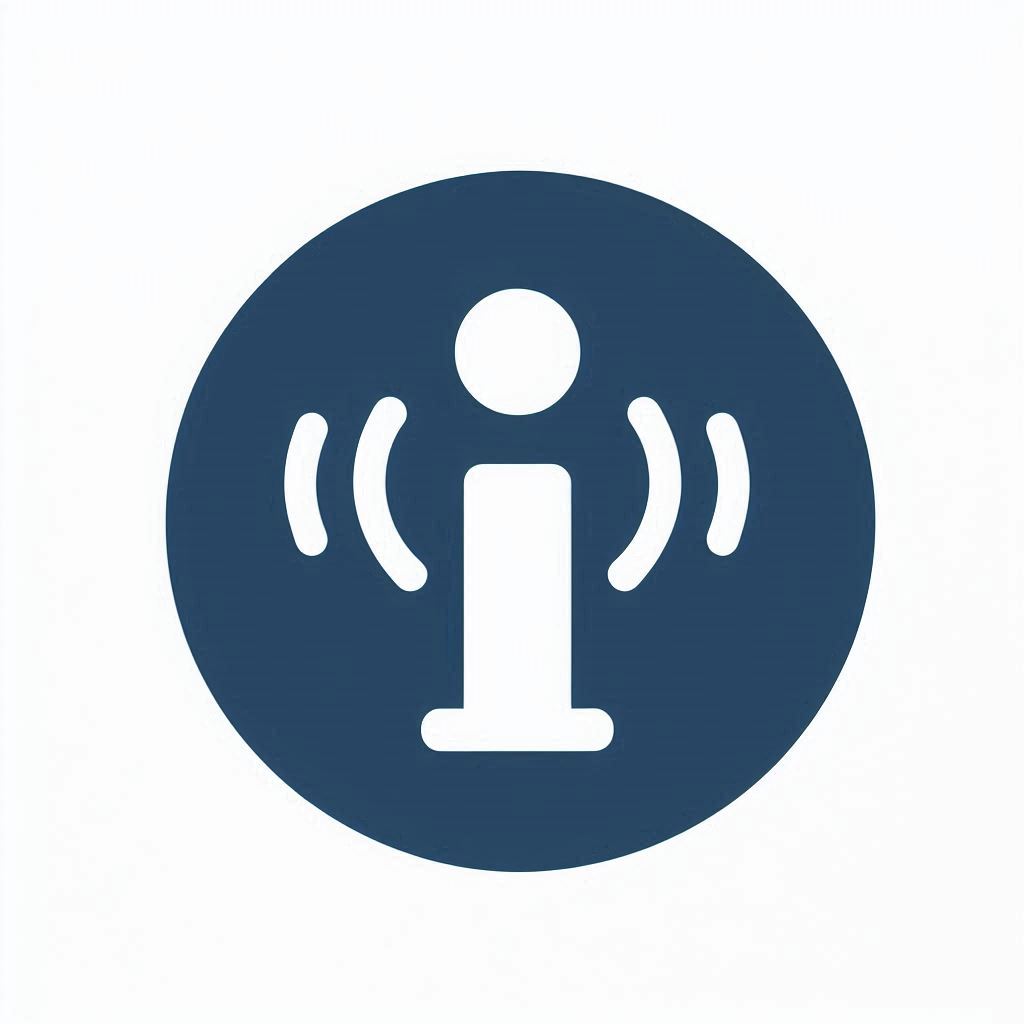 Hinweis:
Hinweis:
Durch die die Auswahl des Gefahrenortes ändert sich die Dropdown-Liste mit den Gefahrenquellen entsprechend. Es werden nur die Gefahrenquellen gelistet, die auch in dem Gefahrenort enthalten sind.
3. Wählen Sie jetzt die Gefahrenquelle in der Dropdown-Liste aus".
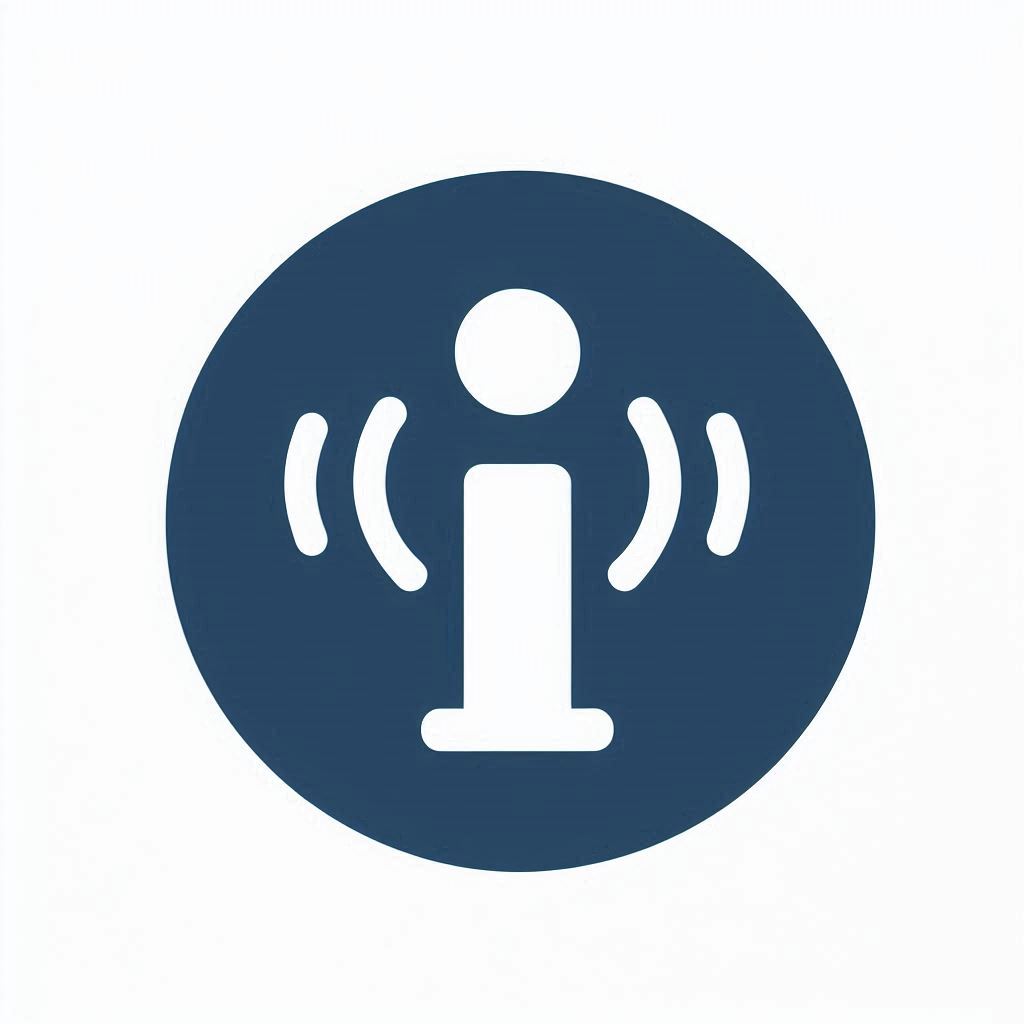 Hinweis:
Hinweis:
Die Auflistung im Arbeitesbereich aktualisiert sich entsprechend der Auswal der Gefahrenquelle. Damit können hier nur Ereignisse bearbeitet werden, die auch der Gefahrenquelle zugeordnet sind.
4. Klicken Sie auf den Button "Ereignis hinzufügen".
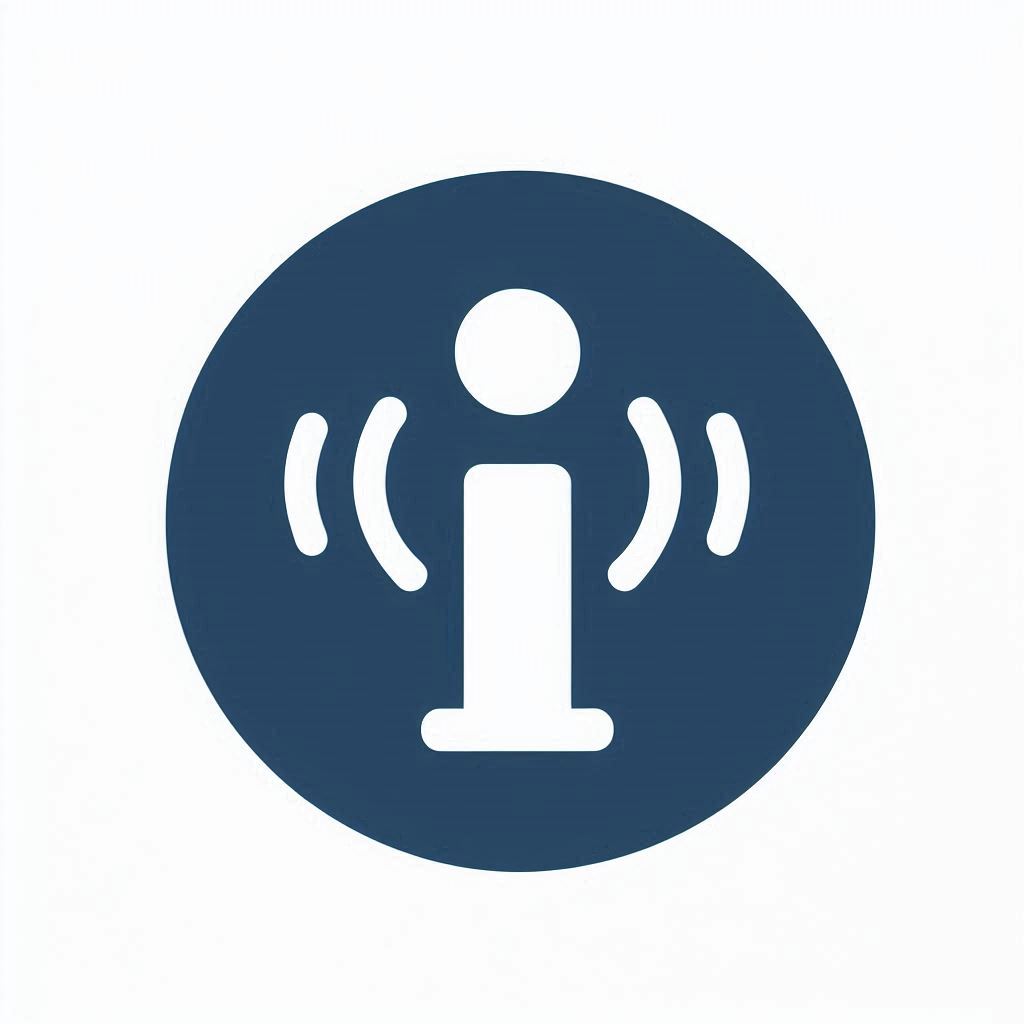 Hinweis:
Hinweis:
In der Auflistung des Arbeitsbereiches erscheint ein neues Ereignis.
5. Geben Sie dem Ereignis einen eindeutigen Namen.
6. Fügen Sie dem Ereignis eine kurze Beschreibung hinzu.
Schritt 4: Wir erstellen eine potentielle Gefahrensituation
Durch das Ereignis können nun unterschiedliche Gefährdungen entstehen die einen spezifischen Personenschaden hervorrufen. In CE-Rika gibt es einen vordefinierten Katalog an Schadensarten, die Sie dem Ereignis zuordnen können. Mit jeder Schadensart wird eine potentielle Gefahrensituation definiert, welche Sie im späteren Verlauf der Risikobeurteilung bewerten können.
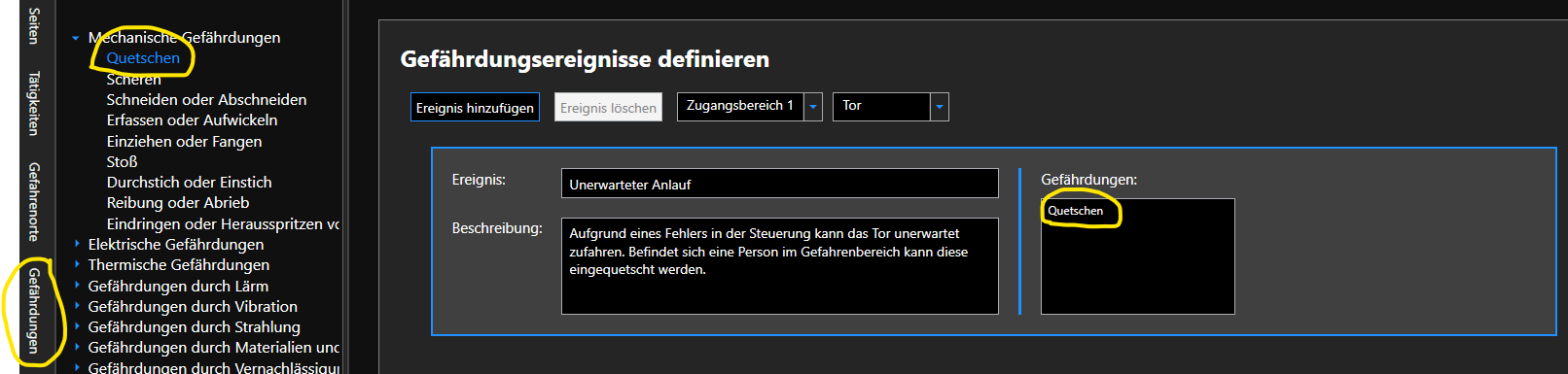
1. Wechseln Sie vom Seitennavigator zum Navigator "Gefährdungen".
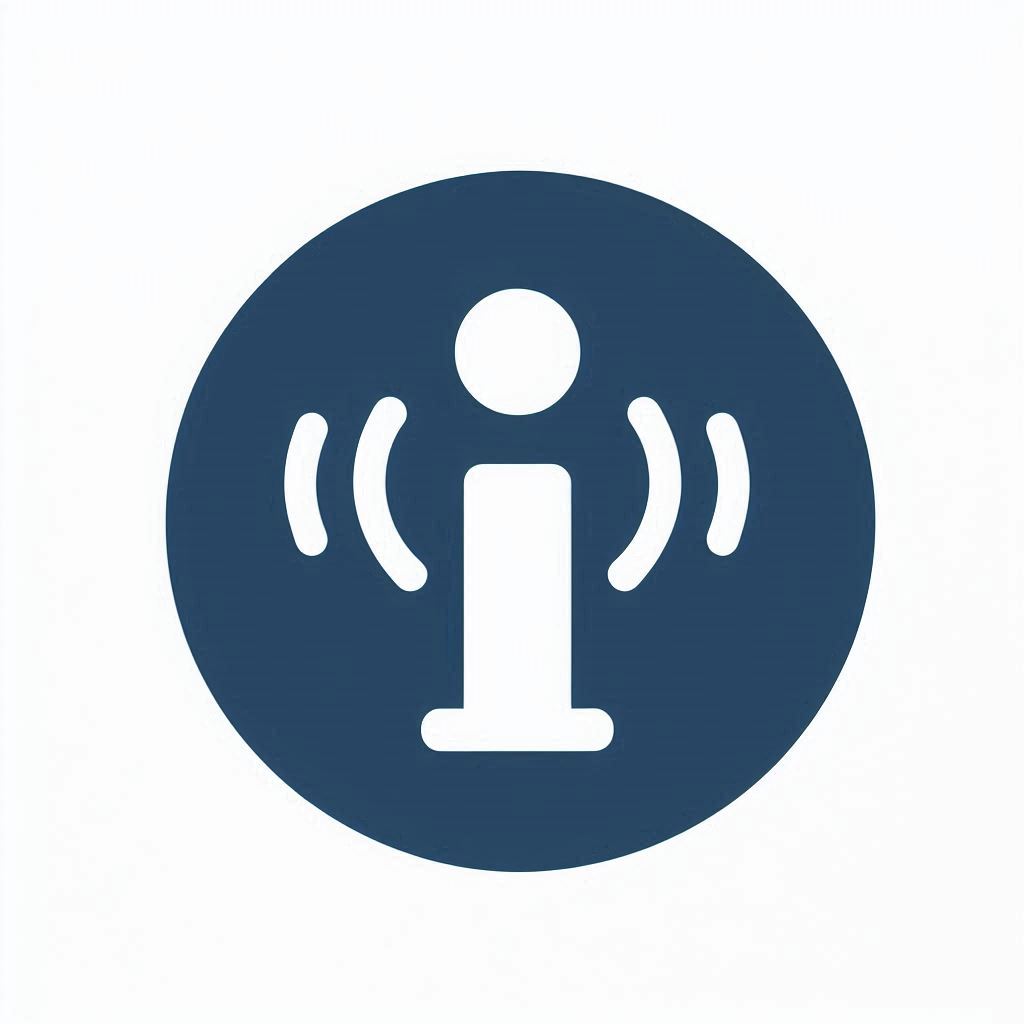 Hinweis:
Hinweis:
Im Navigationsfenster sehen Sie nun die Liste der Gefährdungen. Die Liste ist in zwei Ebenen strukturiert. Einer Kategorie, wie z.B. den mechanischen Gefährdungen und den Gefährdungen selbst.
2. Ziehen Sie über Drag&Drop die gewünschte Gefährdung in das entsprechende Ereginis.
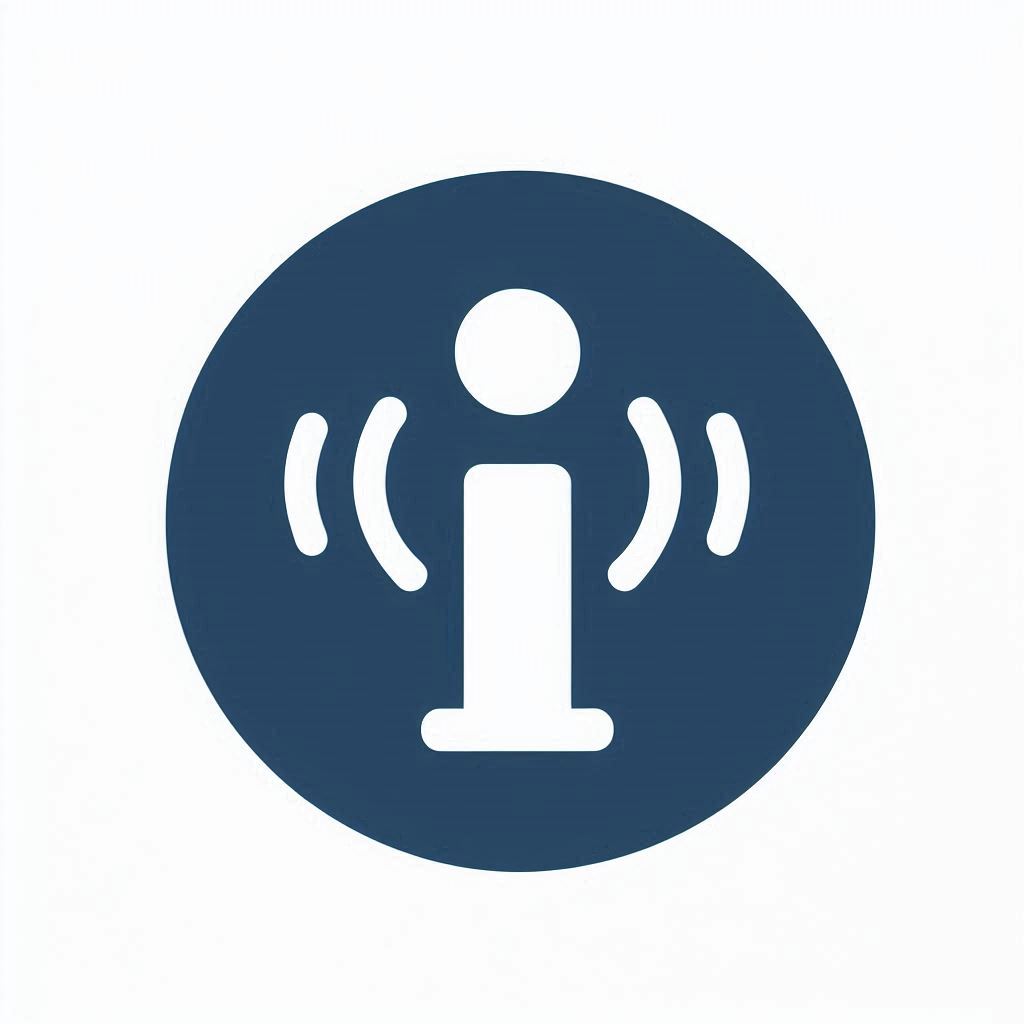 Hinweis:
Hinweis:
Im Ereginis taucht die Gefährdung nun in der Liste der Gefährdungen auf. Damit haben Sie eine potentielle Gefahrensituation definiert.
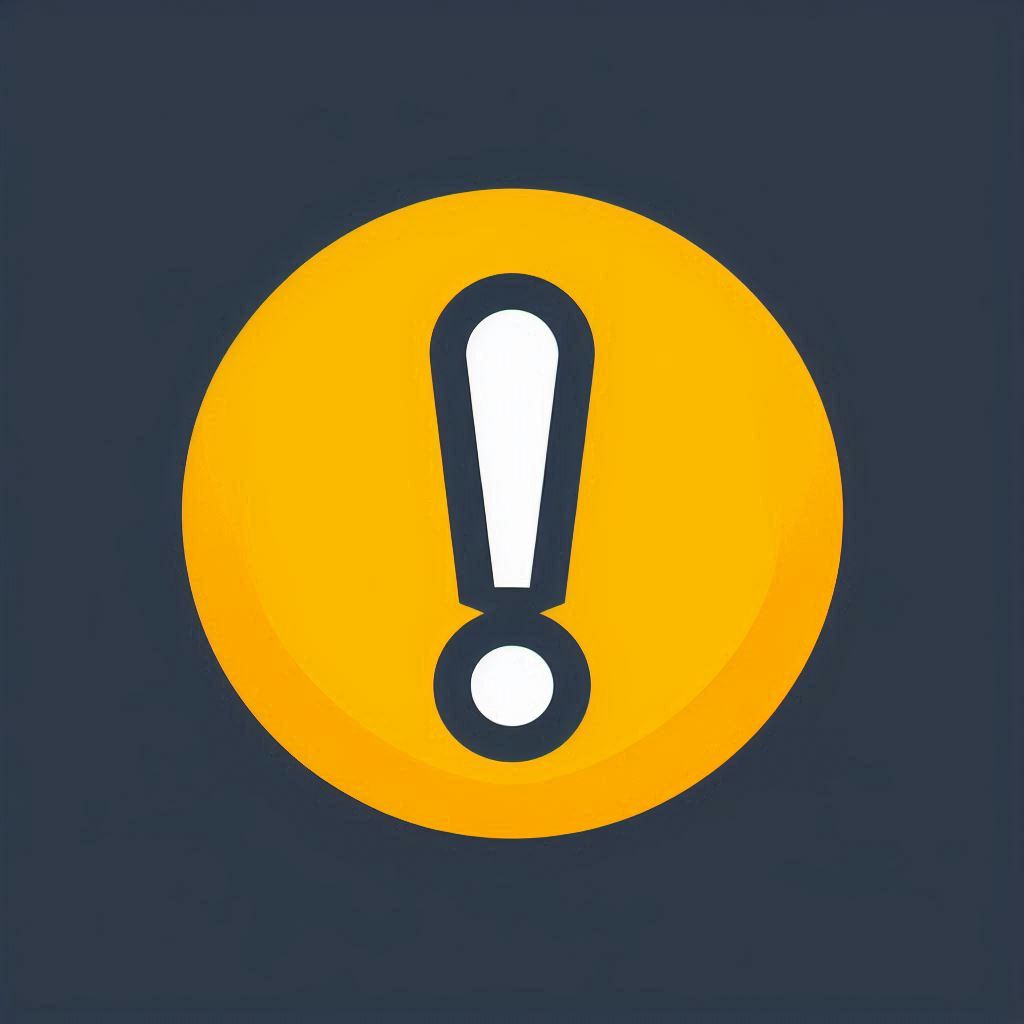 VORSICHT:
VORSICHT:
Wenn Sie eine der Gefährdungen im Ereignis löschen, wird auch die potentielle Gefahrensituation gelöscht. Sollten Sie dieser bereits Maßnahmen zugeordnet und bewertet haben gehen diese Daten verloren. CE-Rika ist hier gnadenlos, Sie werden nicht gefragt ob Sie wirklich löschen wollen.
Kommentare
Haben Sie Fragen oder Anregungen zu diesem Tutorial?
Dann schreiben Sie uns einen Kommentar!
Die Kommentarfunktion ist anonym.
Bitte hinterlassen Sie hier nicht Ihre Email Adresse oder sonstige persönlichen Daten.
Auf Wunsch werden selbstverständlich entsprechende Einträge gelöscht.
Alternativ können Sie uns auch eine Email schreiben:
team@searchnorm.de